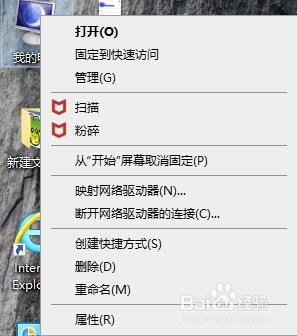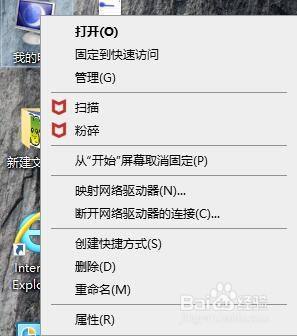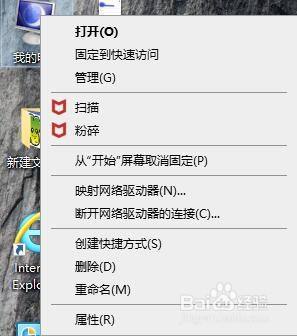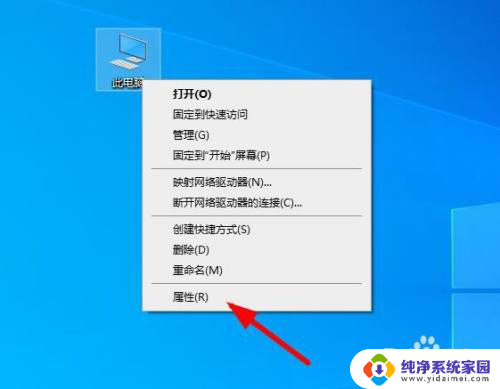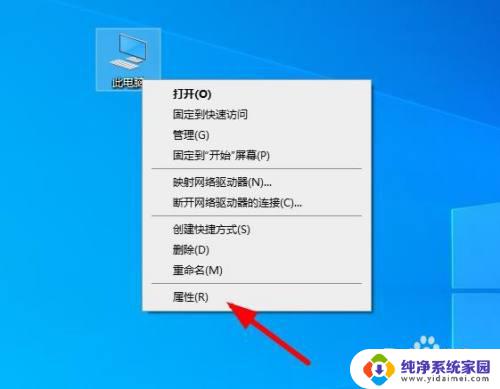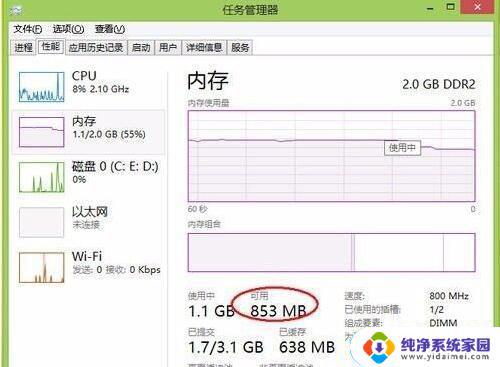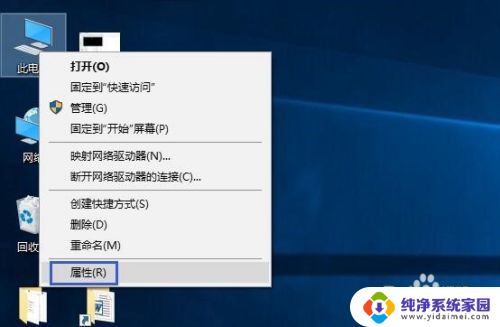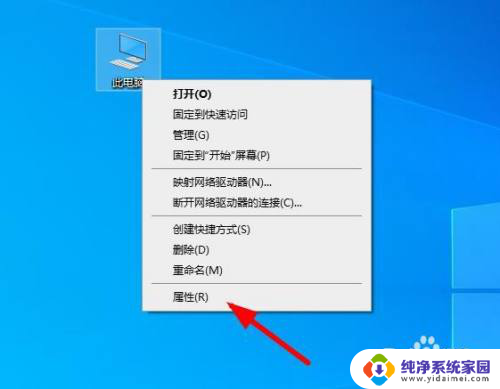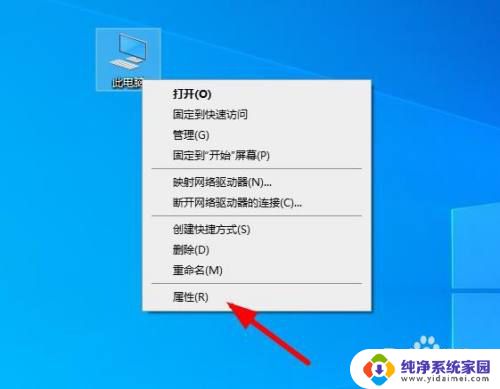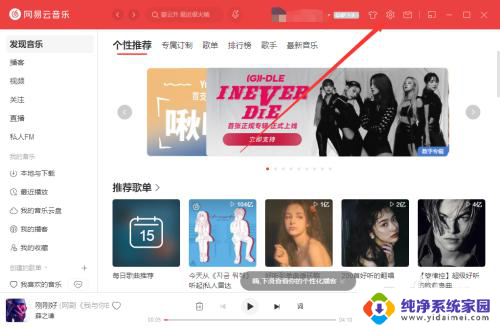虚拟内存最大值和最小值设置多少 虚拟内存初始大小和最大值设置方法
更新时间:2024-05-07 13:54:05作者:jiang
在计算机系统中,虚拟内存是一种重要的资源管理技术,可以帮助系统更有效地利用物理内存空间,设置虚拟内存的最大值和最小值是非常关键的,可以根据系统需求和硬件性能来调整。而虚拟内存的初始大小和最大值设置方法也是需要谨慎考虑的,一般可以通过操作系统的设置界面来进行调整。通过合理设置虚拟内存的参数,可以提高系统的稳定性和性能。
具体方法:
1.右键点击此电脑(我的电脑),再点击属性。
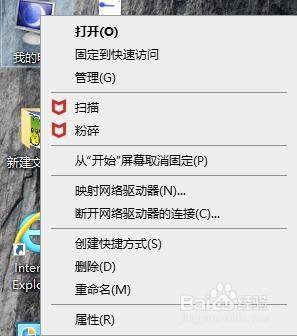
2.再点击高级系统设置。
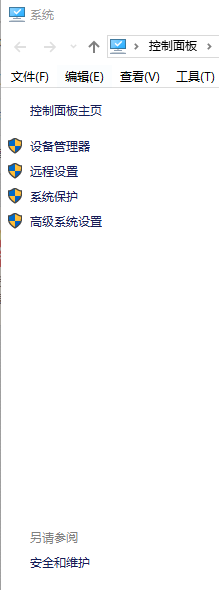
3.此时我们进入到系统属性,高级这一栏。点击性能下方的设置。
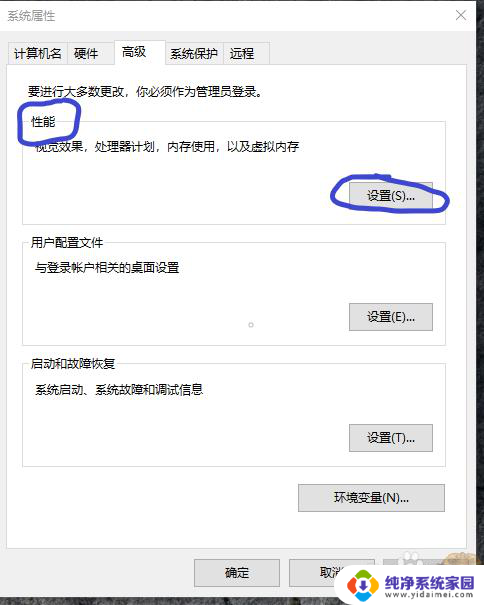
4.进入到性能选项,点击高级这一栏。再点击更改。
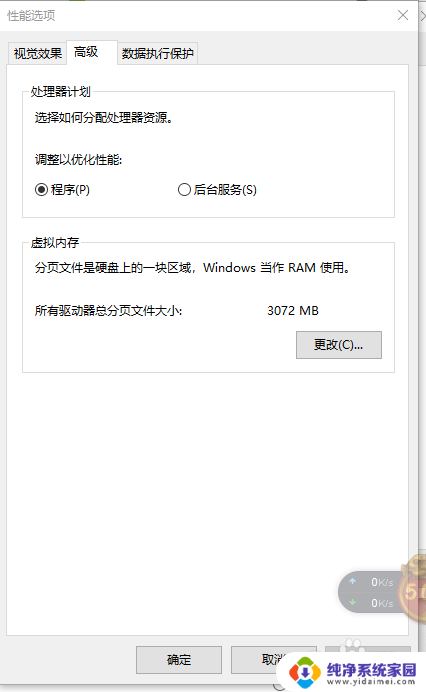
5.取消自动管理所有驱动器的分页大小。再选择相对空余的磁盘,这里选择的是D盘。
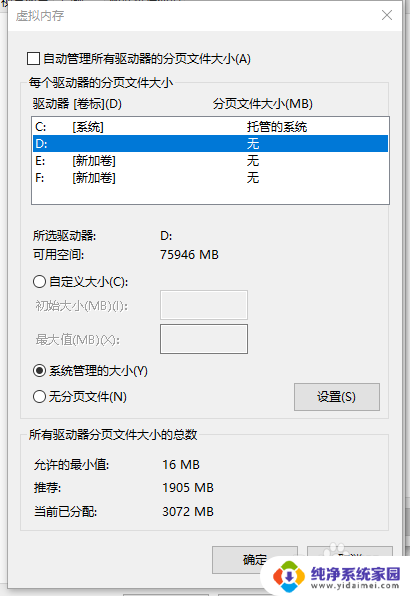
6.点击自定义大小输入初始大小和最大内存,再点击确定重启电脑即可。
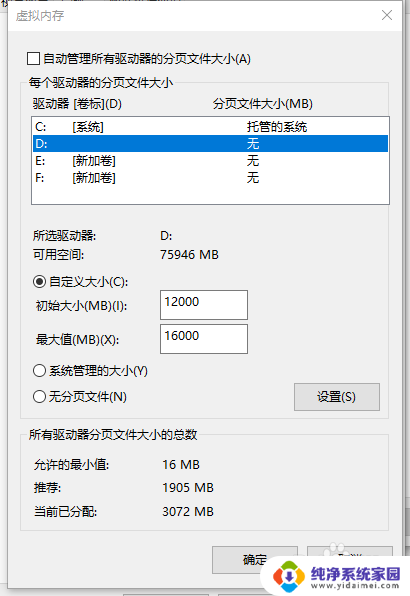
以上是有关虚拟内存最大值和最小值设置的全部内容,如果您遇到这种情况,您可以按照以上方法解决,希望这些方法对大家有所帮助。